




| 部品登録プラス |





|
|
||||||||||||
| 登録パターン |
登録パターンを選択します。 登録パターンの追加・削除は 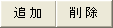 から行います。 から行います。
|
|||||||||||
| 保存フォルダ |
部品登録をする保存フォルダを指定します。 保存フォルダは部品管理で作成したフォルダ([設定]−[部品管理])です。 |
|||||||||||
| 部品名 | 部品名(分類) を指定します。 | |||||||||||
| 線種ファイル | 図面内に変更内容で指定した線種が無い場合に線種をロードする線種ファイルを指定します。 | |||||||||||
| オプション |
■点は削除:選択したオブジェクト内の点オブジェクトを自動的に除外します。 (通常、点を非表示にしている場合はチェックした方が便利です。) ■繰り返し:実行後、再度このフォームを開き繰り返し部品登録が可能です。 |
|||||||||||
| 変更内容 |
変更前後の画層/線色/線種を指定します。 表をクリックすると下記選択ボックスが表示され編集モードとなります。
|
|||||||||||
| 操作手順 |
1.実行ボタンをクリック 2.図面上で部品登録をするオブジェクトを選択 3.図面上で挿入基点を指定 |
|||||||||||
|
|
||||||||||||
| 変更内容ファイル:MPartsEntryPlus.txt | ||||||||||||
| 注意 | ||||||||||||
|
変更内容ファイルをエディタで開き編集した場合、部品登録プラスを再起動しないと内容が更新されません。 この機能はACM-PlusのR版のみ使用できます。他の製品版では使用できません。 |
||||||||||||
| Copyright (C) TripleDesign All rights reserved. | > Next |